ИНСТРУКЦИЯ ПО ЭКСПЛУАТАЦИИ Dendy Gibrid

Уважаемые покупатели!
Поздравляем вас с приобретением игровой видеоприставки Dendy Gibrid 2380 игр. Перед началом эксплуатации настоятельно рекомендуем внимательно ознакомиться с данной инструкцией, она познакомит вас с правилами пользования, ответит на возможные вопросы и позволит продлить срок службы изделия.
Комплектация:
1. Игровая консоль – 1 шт.
2. HDMI-кабель – 1 шт.
3. Джойстик – 2 шт.
4. Инструкция по эксплуатации – 1 шт.
5. Гарантийный талон – 1 шт.
Элементы, расположенные на корпусе игровой приставки:
- Верхняя крышка приставки со световой индикацией;
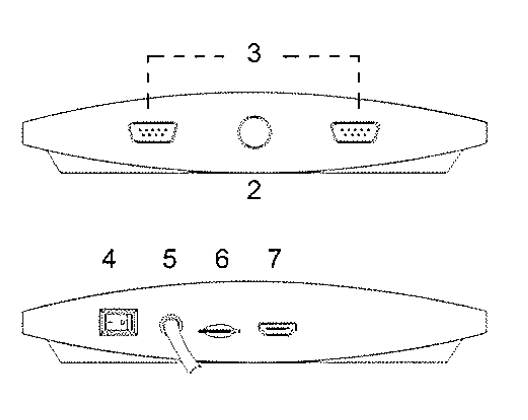
- Кнопка сброса «Reset» со световой индикацией;
- Разъёмы для подключения джойстиков (1-й порт главный);
- Клавиша включения/выключения;
- Электрический кабель с вилкой для подключения к сети переменного тока 220V;
- Слот карты памяти microSD (FAT32 до 128 Гб.);
- Разъем для подключения кабеля HDMI.
Начало работы
1. Подключите входящий в комплект кабель HDMI в свободный порт HDMI телевизора и в соответствующий порт на игровой приставке.
ВАЖНО! Сначала включите телевизионный приёмник, только потом игровую приставку. При выключенном телевизоре приставка НЕ ЗАПУСТИТСЯ!
2. Подключите входящие в комплект игровые манипуляторы (геймпады), если Вы собираетесь играть один, имейте ввиду что за управление меню отвечает джойстик, подключённый в соответствующий порт приставки, обозначенный на корпусе цифрой (1).
То же самое относится к совместной игре – управление меню ТОЛЬКО первым джойстиком.
3. Приставка оснащена слотом для подключения microSD карты объемом до 128 Гб., которая может нести в себе файлы мультимедиа (музыку, фото, книги и документы в PDF формате, видео и сохранения игр)
Важно! Карту памяти нужно вставлять ДО ВКЛЮЧЕНИЯ ПРИСТАВКИ! Карта должна быть отформатирована в формат FAT32 для корректной работы на ней должны быть созданы соответствующие папки: MUSIC, VIDEO, FOTO, BOOK.
4. Приведите выключатель, расположенный на тыльной стороне приставки в положение ВКЛ (или цифра 1).
Подключение к телевизору
1. Подключите игровую консоль к телевизору с помощью HDMI-кабеля.
2. Переведите телевизор в режим Видео.
3. Подключите сетевой кабель игровой консоли к сети.
4. Включите игровую консоль.
Обращаем внимание, в данной модели изображение адаптировано для современных моделей телевизоров. Для наилучшего качества можно произвести точную настройку изображения телевизора, рекомендуем при настройке выбирать соотношение размера экрана 4:3, так изображение будет более четким.
Видеоприставка воспроизводит игры с помощью встроенного эмулятора. В некоторых случаях цветопередача и скорость воспроизведения игрового видео и звука может быть различной. Это является особенностью эмулятора и не относится к неисправностям. Совместимость со световым пистолетом не предусмотрена.
5. Выберите клавишами вверх-вниз геймпада интересующий Вас раздел и войдите в него с помощью клавиши «START» расположенной посредине джойстика. В разделе теми же клавишами найдите нужную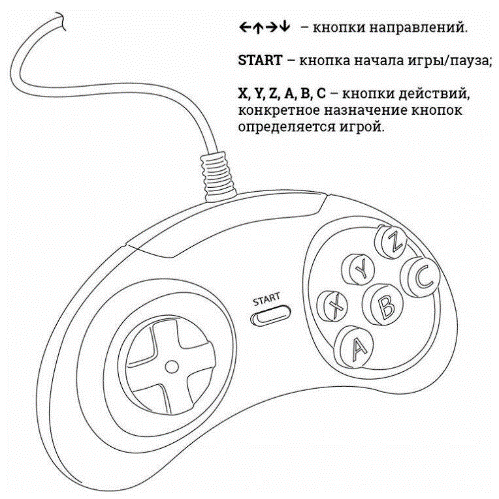 Вам игру или медиа файл и запустите его (её) той же функциональной клавишей «START», наслаждайтесь музыкой, видео или игровым процессом. Находясь в какой-либо категории, клавишами влево-вправо можно перемещаться в соседние разделы, не выходя в главное меню.
Вам игру или медиа файл и запустите его (её) той же функциональной клавишей «START», наслаждайтесь музыкой, видео или игровым процессом. Находясь в какой-либо категории, клавишами влево-вправо можно перемещаться в соседние разделы, не выходя в главное меню.
Клавиша «B» - возврат в главное меню приставки.
Игровой процесс
- Выберите заинтересовавшую вас категорию и игру, используя клавиши, описанные в предыдущей рубрике «Начало работы» - в п. 5.
- Если вы захотите сменить игру, используйте комбинацию клавиш «START+Y» дважды. При первом нажатии вы увидите соответствующую надпись на английском языке – «Press again to quit» - это сделано для того, чтобы вы случайно, нажав указанную комбинацию, не прекратили игровой процесс.
- Dendy Gibrid позволяет сохранять игровой процесс, чтобы вы всегда могли прерваться и продолжить играть в любой момент с того места, где остановились. Для этого используются сочетания клавиш: «START+Z» - сохранение игры, «START+C» - восстановление сохраненной игры.
- В разделах Игровой автомат, Neo-Geo: чтобы начать игру, требуется набрать «кредитов», для этого используется сочетание клавиш «Z+C» и также присутствует сохранение и восстановление игрового процесса клавишами описанными в предыдущем пункте инструкции.
- Закончив игровой процесс, выключите приставку.
Приставка позволяет просматривать электронные книги и документы в формате «PDF», запишите нужный вам файл на карту памяти в папку BOOK, дождитесь полной загрузки файла (загрузка может занимать свыше 1 минуты).
Управление:
Листание книги (документа) осуществляется клавишами геймпада: «Y» - вперёд, «X» - назад.
Выход из режима чтения – любая осуществляется любыми другими функциональными кнопками : «Z, A, B, C, START».
Разместите мультимедиа контент в соответствующих папках в корневом каталоге microSD карты (формат FAT32, до 128 Гб):
А) Видео файлы (поддерживаемые форматы: AVI, MP4, MPG c разрешением не более 720p) в папку VIDEO
Управление:
«START» - начать просмор видео,
«Y» - во время просмотра перейти к следующему файлу,
«X» - вернуться к предыдущему,
«B» - выход.
Б) Музыкальные файлы (поддерживаемые форматы: mp3, oog, wav, flac, ac3, wma) в папку MUSIC
Управление:
вверх-вниз – выбор композиции;
«START» - запустить музыкальный плеер;
«Y» - во время прослушивания перейти к следующему файлу;
«X» - вернуться к предыдущему;
«С» - выход.
В) Фотографии (поддерживаемые форматы: bmp, jpg, jpeg, png, gif) в папку FOTO
Управление:
вверх-вниз – выбор фото;
«START» - начать;
«Y» - во время просмотра перейти к следующему файлу;
«X» - вернуться к предыдущему;
«A» - пауза, старт;
«С» - выход.
- Если отсутствует управление в главном меню:
б) Проверьте, что джойстик подключён в порт с цифрой (1) (см. рис.1);
в) Если ничего из сказанного выше не помогло, выключите и включите приставку;
г) Если ситуация не изменилась, верните приставку по гарантии продавцу.
- Если отсутствует изображение:
а) Не используйте сторонние кабели, используйте проверенный кабель из комплекта;
б) Проверьте вставлен ли кабель до конца в телевизор и игровую приставку;
в) Если ничего из сказанного выше не помогло, выключите и включите приставку;
г) Если ситуация не изменилась, верните приставку по гарантии продавцу.
- Отсутствие световой индикации на верхней части приставки и кнопке «RESET» (рис.1 п. 2)
б) Если розетка исправна, а на приставке нет световой индикации - верните приставку по гарантии продавцу.
- При зависании приставки во время игрового процесса, как правило, помогает круглая кнопка «RESET», расположенная на лицевой стороне приставки (рис.1 п.2)
Безопасность
При использовании игровой видеоприставки соблюдайте меры предосторожности, порядок включения и эксплуатации, а также условия хранения. Не используйте устройство в следующих условиях: крайне высокие или крайне низкие температуры, высокая влажность, запыленность. - Не используйте игровую консоль влажными руками, устройство не является водонепроницаемым.
Немедленно прекратить использование при ненормированном функционировании игровой консоли. - Избегайте ударов и падения игровой консоли. В противном случае это может привести к повреждениям и поломке. Не пытайтесь самостоятельно разбирать игровую консоль или её части. - Сохранение здоровья. Через каждый час игры делайте перерывы для отдыха на 10-15 минут.
Не играйте, если вы очень устали и не выспались. Во время игры следует находиться на максимально возможном расстоянии от экрана телевизора. Помещение, в котором вы играете, должно быть достаточно освещено и проветрено. Лицам, предрасположенным к эпилепсии, не рекомендуется пользоваться игровой видеоприставкой без консультации с врачом.
При покупке изделия требуйте проверки комплектности и исправности в вашем присутствии. Убедительно просим вас перед началом работы с изделием внимательно ознакомиться с инструкцией по эксплуатации. Обращаем Ваше внимание, что цвет входящих в комплект джойстиков и их кнопок может отличаться от изображения на коробке.
б) Наши гарантийные обязательства распространяются на неисправности, выявленные в течение гарантийного срока и обусловленные производственными, технологическими или конструктивными дефектами, т. е. допущенными по вине изготовителя.
- Гарантийные обязательства не распространяются на неисправности изделия, возникшие в результате:
- механических повреждений: обрывы и надрезы сетевого кабеля, сколы, царапины, трещины корпуса и т.д.;
- применения изделия не по назначению;
- стихийного бедствия: неблагоприятных атмосферных и иных внешних воздействий на изделие, таких как дождь, снег, повышенная влажность, нагрев, агрессивные среды.
- На изделия с признаками самостоятельного ремонта или обслуживания в посторонних ремонтных организациях (с нарушенной пломбировкой корпуса, с неразборчивым серийным номером, с отсутствующим серийным номером и т.п.)
- На неисправности, возникшие вследствие ненадлежащего обращения или хранения изделия.
- На устройства ввода (джойстики), поврежденные microSD карты, предустановленные игры и программы.